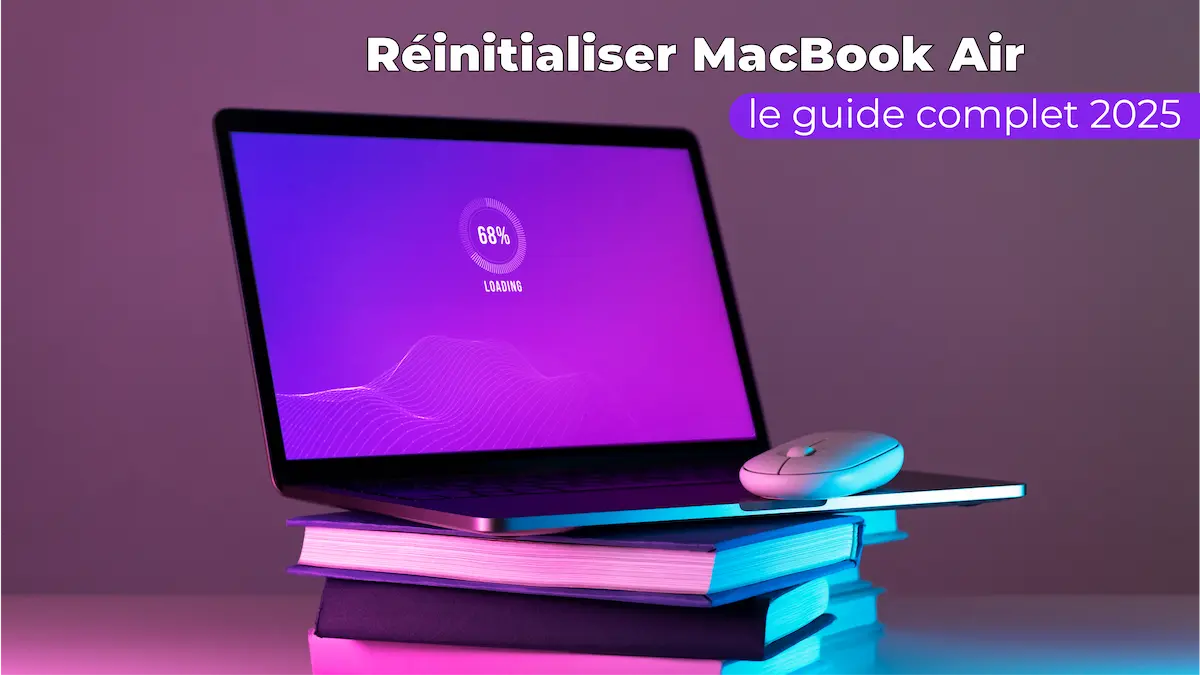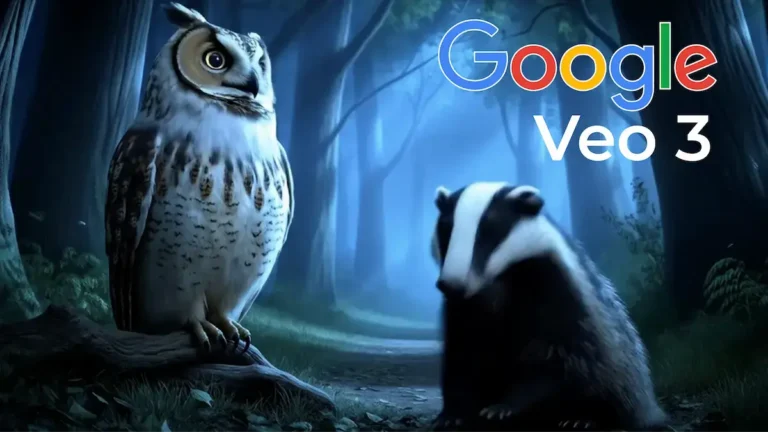Réinitialiser MacBook Air est abordé afin de résoudre des dysfonctionnements logiciels ou encore pour relooker son appareil avant une vente de façon sécurisée. Peu importe le modèle de votre MacBook Air, classiques, M1 et M2, avec les bonnes consignes expliquant comment tactiquement réinitialiser MacBook Air, vous pouvez être assuré de préserver vos documents tout en repartant sur une configuration à zéro.
Réinitialiser MacBook Air n’est pas une tâche facile, mais accompagner ce pas à pas détaillé en commençant par le backup et allant jusqu’à une installation propre de macOS, sera d’une grande aide. Il est aussi possible ici d’apprendre à effacer le disque dur, désactiver tous les services liées à l’Apple ID, ou encore préparer le Mac à une première utilisation.
En suivant nos instructions, vous éviterez les erreurs fréquentes et vous assurerez que votre MacBook Air est prêt à fonctionner de manière optimale, que ce soit pour une nouvelle utilisation ou une vente. Le guide est conçu pour convenir aux initiés comme aux plus aguerris, ajustés aux derniers modèles d’Apple.
Sauvegarder ses données avant de réinitialiser MacBook Air
Avant de réinitialiser MacBook Air, il est crucial de sauvegarder toutes vos données importantes. En effet, la réinitialisation effacera complètement le contenu de votre disque dur, et sans sauvegarde, vous risquez de perdre vos fichiers, photos, documents, et applications.
La méthode la plus simple et efficace est d’utiliser Time Machine, l’outil de sauvegarde intégré à macOS. Vous pouvez connecter un disque dur externe, puis lancer une sauvegarde complète de votre système. Time Machine vous permettra ensuite de restaurer vos données facilement après la réinitialisation.
Si vous préférez une solution dans le cloud, iCloud est aussi une option pratique. Assurez-vous que vos fichiers, photos, et contacts soient bien synchronisés avec iCloud avant de lancer la réinitialisation.
Enfin, pour plus de sécurité, pensez à exporter ou copier manuellement les fichiers essentiels sur une clé USB ou un autre support externe. Cette étape garantit que rien d’important ne sera perdu.
Sauvegarder correctement vos données est la première étape indispensable pour réussir à réinitialiser MacBook Air sans stress et reprendre une utilisation normale de votre Mac en toute tranquillité.
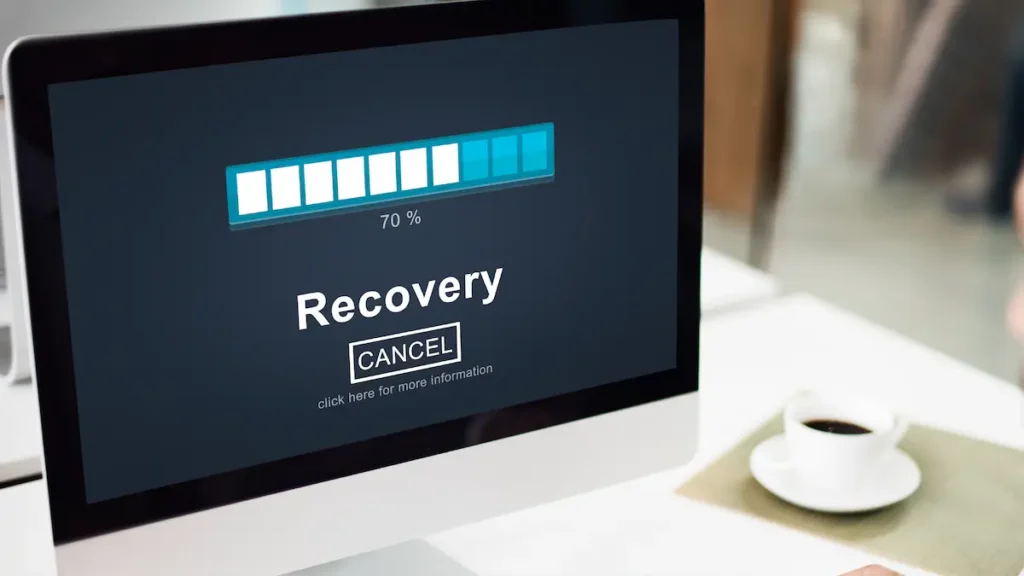
Préparer la réinitialisation du MacBook Air
Avant de réinitialiser MacBook Air, il est important de bien préparer votre appareil pour éviter tout problème lié à la sécurité ou à la perte de données.
La première étape consiste à vous déconnecter d’iCloud. Allez dans les réglages système, puis dans la section « Identifiant Apple », et choisissez de vous déconnecter. Cela désactive la fonction « Localiser mon Mac » et le verrouillage d’activation, qui pourraient empêcher la réinitialisation complète.
Ensuite, déconnectez-vous également de l’App Store et d’iTunes si vous utilisez ces services, afin d’éviter des problèmes avec les licences ou les comptes liés à votre MacBook Air.
Si vous utilisez des applications qui nécessitent une activation ou une licence (comme Adobe Creative Cloud), pensez à les désactiver ou à vous déconnecter également.
Enfin, assurez-vous que votre MacBook Air est bien chargé ou connecté à une source d’alimentation pendant toute la durée de la réinitialisation.
Une fois ces étapes préparatoires réalisées, vous serez prêt à passer à la réinitialisation proprement dite, en toute sécurité et sans risque de blocage.
Réinitialiser MacBook Air pas à pas
Pour réinitialiser MacBook Air, suivez ces étapes simples et efficaces, adaptées à tous les modèles, y compris les versions M1 et M2.
- Redémarrer en mode récupération
Éteignez votre MacBook Air, puis allumez-le en maintenant les touches Commande (⌘) + R enfoncées jusqu’à l’apparition du logo Apple ou d’une icône de chargement. Sur les modèles M1 et M2, il faut maintenir le bouton d’alimentation enfoncé jusqu’à voir la fenêtre des options de démarrage, puis cliquer sur « Options » et « Continuer ». - Ouvrir l’Utilitaire de disque
Dans le menu des utilitaires macOS, sélectionnez Utilitaire de disque. Choisissez le disque principal (généralement nommé « Macintosh HD »), puis cliquez sur Effacer. Sélectionnez le format APFS ou Mac OS étendu (journalisé) selon la version de macOS, puis confirmez. - Effacer le disque
Cette étape supprime toutes les données sur votre MacBook Air, prépare le disque pour une installation propre. Une fois effacé, fermez l’Utilitaire de disque pour revenir au menu principal. - Réinstaller macOS
Dans le menu des utilitaires, choisissez Réinstaller macOS. Suivez les instructions à l’écran pour télécharger et installer une version propre du système d’exploitation.
Une fois cette procédure terminée, votre MacBook Air sera comme neuf, prêt à être configuré ou vendu.
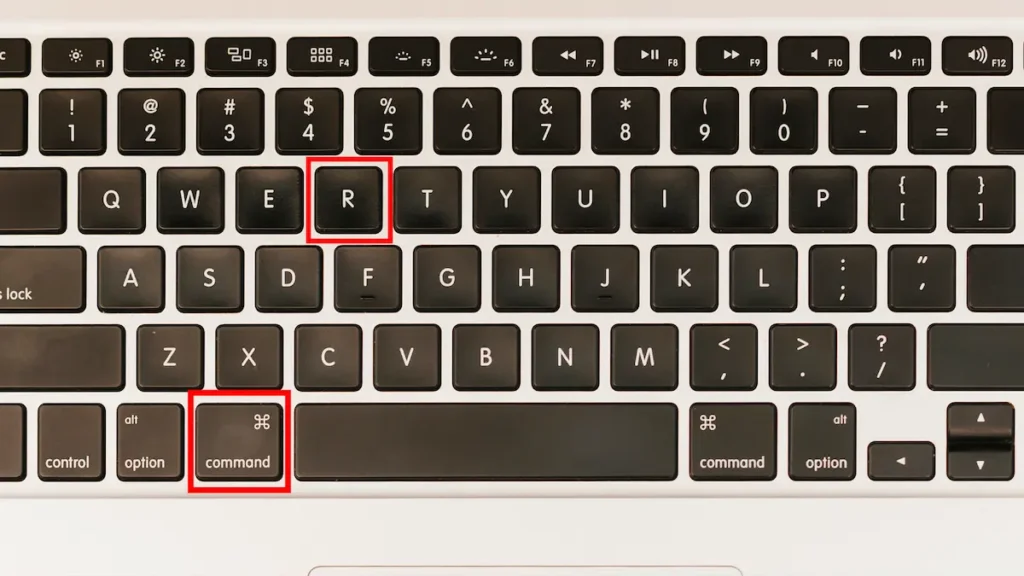
Après la réinitialisation : restaurer et optimiser votre MacBook Air
Une fois que vous avez pu réinitialiser MacBook Air, vous pouvez le configurer comme un nouvel appareil ou restaurer vos données à partir de votre sauvegarde.
Si vous avez utilisé Time Machine pour sauvegarder vos données, sélectionnez l’option de restauration lors de la configuration initiale de macOS. Cela vous permettra de récupérer rapidement tous vos fichiers, applications et paramètres.
Si vous préférez repartir à zéro, configurez simplement votre MacBook Air en tant que nouvel utilisateur. Cela garantit un système propre et performant, sans les éventuels fichiers ou erreurs accumulés auparavant.
Pour optimiser votre MacBook Air après réinitialisation, pensez à :
- Mettre à jour macOS et toutes vos applications.
- Réinstaller uniquement les applications essentielles.
- Activer les fonctionnalités de sécurité comme FileVault pour chiffrer votre disque.
- Configurer une sauvegarde régulière avec Time Machine.
En suivant ces conseils, votre MacBook Air fonctionnera de manière fluide et sécurisée, prêt pour une utilisation quotidienne ou une nouvelle vente.
Réinitialiser MacBook Air sans mot de passe
Il arrive parfois que vous ayez besoin de réinitialiser votre MacBook Air alors que vous avez oublié le mot de passe ou que vous ne puissiez pas vous connecter. Selon le modèle de votre Mac, la procédure peut différer.
Sur Mac Intel
Vous pouvez démarrer en mode récupération en maintenant les touches Commande (⌘) + R lors du démarrage. Une fois dans les utilitaires, allez dans le menu Utilitaires > Terminal, puis tapez la commande resetpassword. Cette fonction vous permettra de créer un nouveau mot de passe utilisateur avant de procéder à la réinitialisation complète. Cela facilite le déverrouillage sans perdre toutes vos données immédiatement.
Sur Mac M1 et M2
Les modèles récents d’Apple disposent d’un chiffrement automatique et d’une fonction appelée Verrouillage d’activation liée à votre identifiant Apple. Cela signifie que pour réinitialiser un MacBook Air M1 ou M2 sans mot de passe, vous devez connaître les identifiants Apple associés à l’appareil. Sans ces informations, la réinitialisation complète est bloquée pour des raisons de sécurité. Dans ce cas, la seule solution légale est de contacter le support Apple avec une preuve d’achat pour obtenir de l’aide.
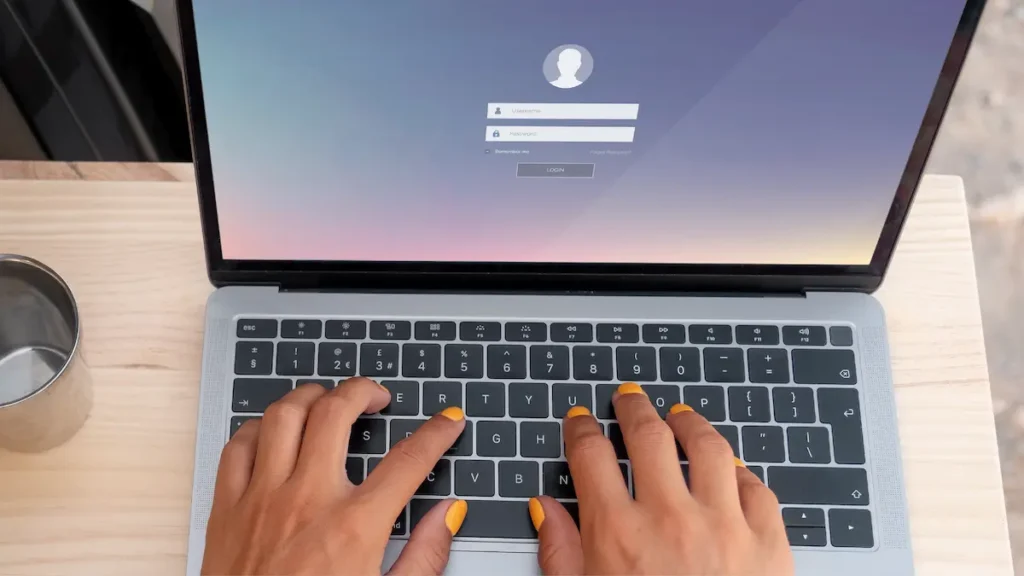
Astuces et erreurs à éviter lors de la réinitialisation de votre MacBook Air
Astuces
- Sauvegardez toujours vos données avant toute réinitialisation pour éviter toute perte définitive.
- Utilisez Time Machine ou iCloud pour une sauvegarde facile et sécurisée.
- Si vous revendez votre Mac, pensez à déconnecter tous vos comptes Apple (iCloud, App Store, iTunes) pour éviter les blocages.
- Gardez votre Mac branché à une source d’alimentation pendant toute la durée du processus.
- Vérifiez la version de macOS compatible avec votre modèle avant la réinstallation.
Erreurs à éviter
- Ne lancez jamais la réinitialisation sans avoir au préalable sauvegardé vos fichiers importants.
- Évitez de couper l’alimentation pendant l’effacement ou la réinstallation.
- Ne négligez pas la désactivation de la fonction « Localiser mon Mac », car elle bloque la réinitialisation.
- Ne partagez jamais votre mot de passe Apple, même si on vous le demande pour un service de réparation non officiel.
Suggestions de liens externes à intégrer
- Lien vers la documentation officielle Apple sur la réinitialisation de macOS
👉 Apple – Réinstaller macOS
Pour plus de détails, consultez le guide officiel Apple pour réinstaller macOS.
- Lien vers le support Apple pour les modèles Mac avec puce Apple (M1, M2…)
👉 Apple – Démarrer un Mac avec puce Apple en mode récupération
Si vous utilisez un MacBook Air M1 ou M2, suivez les étapes du mode de récupération pour puce Apple indiquées par Apple.
« Pour les amateurs de nouveautés technologiques, découvrez aussi comment accéder à Google Veo 3, l’outil révolutionnaire de création vidéo par IA. »
Conclusion
Réinitialiser MacBook Air est une étape importante pour améliorer les performances de votre appareil ou le préparer à la revente. En suivant ce guide complet, vous savez désormais comment sauvegarder vos données, préparer votre Mac, effacer votre disque et réinstaller macOS en toute sécurité. Que vous possédiez un modèle classique, un MacBook Air M1 ou M2, ces étapes vous aideront à réinitialiser votre Mac efficacement, sans perdre vos fichiers importants. N’oubliez pas de restaurer vos données ou configurer votre Mac comme neuf pour profiter pleinement de votre ordinateur. Avec ces conseils, réinitialiser MacBook Air devient simple, rapide et sûr.
FAQs
Comment réinitialiser complètement un MacBook Air ?
Pour réinitialiser complètement un MacBook Air, commencez par sauvegarder vos données afin de ne rien perdre. Ensuite, pour réinitialiser MacBook Air, redémarrez-le en mode récupération : utilisez Cmd + R pour les modèles Intel ou maintenez le bouton d’alimentation sur les modèles M1/M2. Une fois dans les utilitaires macOS, ouvrez l’Utilitaire de disque, effacez le disque principal, puis sélectionnez Réinstaller macOS. Cette procédure permet de réinitialiser MacBook Air à son état d’usine, avec un système propre.
Quelle est la différence entre réinitialiser et restaurer un Mac ?
Réinitialiser un Mac efface toutes les données et applications pour repartir sur un système propre. Restaurer un Mac consiste à récupérer vos fichiers et paramètres à partir d’une sauvegarde, généralement après une réinitialisation ou un changement de machine.
Comment remettre son Mac à l’état d’usine ?
Remettre son Mac à l’état d’usine est synonyme de réinitialisation complète : suppression du contenu du disque et réinstallation de macOS via le mode récupération. Cette opération est recommandée avant de vendre ou donner votre Mac.
Peut-on réinitialiser MacBook Air sans perdre ses données ?
Réinitialiser MacBook Air efface toutes les données présentes sur le disque dur. Il est donc essentiel de sauvegarder vos fichiers avant la réinitialisation, notamment avec Time Machine ou iCloud. Une fois macOS réinstallé, vous pourrez restaurer vos données à partir de cette sauvegarde. Sans cette étape, toutes vos données seront définitivement perdues.